zinemaker_2007教程完整教程
- 格式:doc
- 大小:2.86 MB
- 文档页数:39
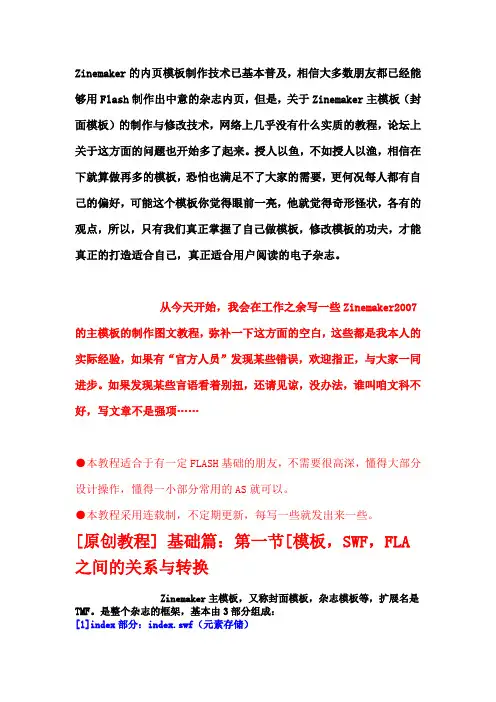
Zinemaker的内页模板制作技术已基本普及,相信大多数朋友都已经能够用Flash制作出中意的杂志内页,但是,关于Zinemaker主模板(封面模板)的制作与修改技术,网络上几乎没有什么实质的教程,论坛上关于这方面的问题也开始多了起来。
授人以鱼,不如授人以渔,相信在下就算做再多的模板,恐怕也满足不了大家的需要,更何况每人都有自己的偏好,可能这个模板你觉得眼前一亮,他就觉得奇形怪状,各有的观点,所以,只有我们真正掌握了自己做模板,修改模板的功夫,才能真正的打造适合自己,真正适合用户阅读的电子杂志。
从今天开始,我会在工作之余写一些Zinemaker2007的主模板的制作图文教程,弥补一下这方面的空白,这些都是我本人的实际经验,如果有“官方人员”发现某些错误,欢迎指正,与大家一同进步。
如果发现某些言语看着别扭,还请见谅,没办法,谁叫咱文科不好,写文章不是强项……●本教程适合于有一定FLASH基础的朋友,不需要很高深,懂得大部分设计操作,懂得一小部分常用的AS就可以。
●本教程采用连载制,不定期更新,每写一些就发出来一些。
[原创教程] 基础篇:第一节[模板,SWF,FLA 之间的关系与转换Zinemaker主模板,又称封面模板,杂志模板等,扩展名是TMF。
是整个杂志的框架,基本由3部分组成:[1]index部分:index.swf(元素存储)包含了杂志播放时需要展现的界面元素(如封面封底,书脊阴影图像,页码,载入动画等等),需要输出到外部的全局变量定义等(例如创建一个可供其他用户修改的网址变量),修改封面模板绝大部分是在index.swf中完成的,也是本教程的主角。
[2]pageflip部分:pageflip.swf(动作播放)纯代码翻页控件,控制着杂志翻页的动作形态,基本的功能定义(如播放声音,时间计算等),除非你有高超的AS基础,否则不建议去研究它,他不在本教程的讨论范围之内。
[3]Buttons部分:buttons.swf(界面交互)按钮文件,是主要的交互部分,按钮决定了整个杂志的风格。
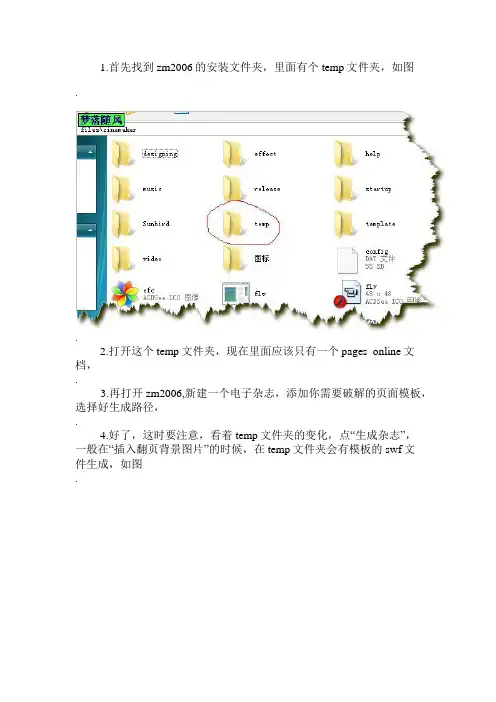
1.首先找到zm2006的安装文件夹,里面有个temp文件夹,如图..2.打开这个temp文件夹,现在里面应该只有一个pages_online文档,.3.再打开zm2006,新建一个电子杂志,添加你需要破解的页面模板,选择好生成路径,.4.好了,这时要注意,看着temp文件夹的变化,点―生成杂志‖,一般在―插入翻页背景图片‖的时候,在temp文件夹会有模板的swf文件生成,如图..5.当temp文件夹内有swf出现的时候,就要把其中的swf文件拖出来,这就是破解出来的zinemaker内页模板了。
但是注意,速度要快,不然杂志生成好了以后,那些swf就会消失。
生成时的temp文件夹,如图..以上就是破解出的文件了哈~~此方法简单,可行,有效……从此以后,大家就可以摆脱模板破解工具了哈~~~ ^_^电子杂志教程(zinemaker提高12—如何实现多首音乐连续播放)2007-03-18 14:29在zinemaker2006里,插入背景音乐是非常方便的。
但是,播放的时候,如果有多首歌曲,那也只能分别插入到个个页面,这样的话,翻到下一页,就会播放下一首,前面的就没有播放完。
那么,如何在zinemaker2006里实现多首音乐连续播放呢?我这里提供一种简单的方法,用全能音频转换通,将曲子合并起来,然后加入到杂志模板里面,在其他页面的背景音乐中设置―同杂志模板‖就可以了。
合并方法:1.打开―全能音频转换通‖,点―添加文件‖,如图..2.找到你要合并的歌曲,选中,点―打开‖.3.点―合并转换‖.4.调整歌曲的顺序,输出格式和质量,点―保存并开始转换‖.这样就等着它转换好啦~~然后将转换好的歌曲,放到杂志模板里面,再在各个内页模板里面设置背景音乐―同杂志模板‖就好了。
本来想把这个问题在后面几章解决的,但是最近有几个朋友问到了,还有朋友给我发邮件,今天才看到,==.那就就先写出来吧,另外,我在知道里也答了一位朋友……其实ZM设计的很好,750×550d的尺寸很好看,为什么有人要改……,好了,现在开始讲方法~~zinemaker2006不能修改杂志尺寸,我这里提供的方法是以前imaker那个版本的方法,这是zinemaker2006之前的版本,很老,但却可以的修改尺寸,修改好了后,可以转到zinemaker2006里面用。
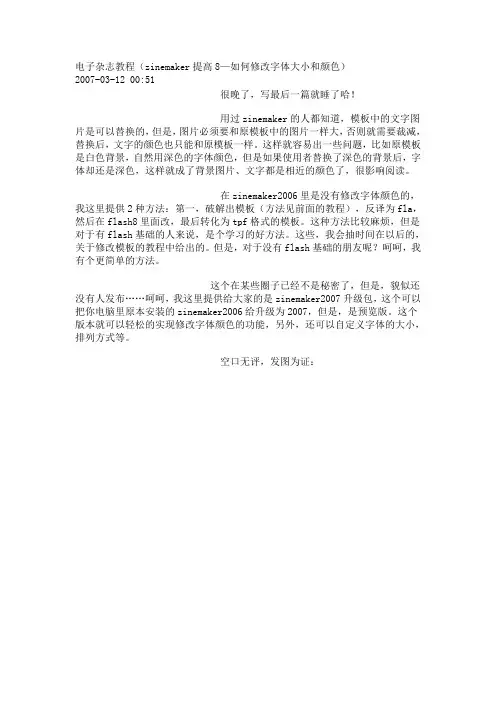
电子杂志教程(zinemaker提高8—如何修改字体大小和颜色)
2007-03-12 00:51
很晚了,写最后一篇就睡了哈!
用过zinemaker的人都知道,模板中的文字图片是可以替换的,但是,图片必须要和原模板中的图片一样大,否则就需要裁减,替换后,文字的颜色也只能和原模板一样。
这样就容易出一些问题,比如原模板是白色背景,自然用深色的字体颜色,但是如果使用者替换了深色的背景后,字体却还是深色,这样就成了背景图片、文字都是相近的颜色了,很影响阅读。
在zinemaker2006里是没有修改字体颜色的,我这里提供2种方法:第一,破解出模板(方法见前面的教程),反译为fla,然后在flash8里面改,最后转化为tpf格式的模板。
这种方法比较麻烦,但是对于有flash基础的人来说,是个学习的好方法。
这些,我会抽时间在以后的,关于修改模板的教程中给出的。
但是,对于没有flash基础的朋友呢?呵呵,我有个更简单的方法。
这个在某些圈子已经不是秘密了,但是,貌似还没有人发布……呵呵,我这里提供给大家的是zinemaker2007升级包,这个可以把你电脑里原本安装的zinemaker2006给升级为2007,但是,是预览版。
这个版本就可以轻松的实现修改字体颜色的功能,另外,还可以自定义字体的大小,排列方式等。
空口无评,发图为证:
但是,我也说了,这只是一个预览版。
真正的zinemaker2007不久以后就要出了,那时,这个就更加不是秘密了,所以,急需用的人,下吧。
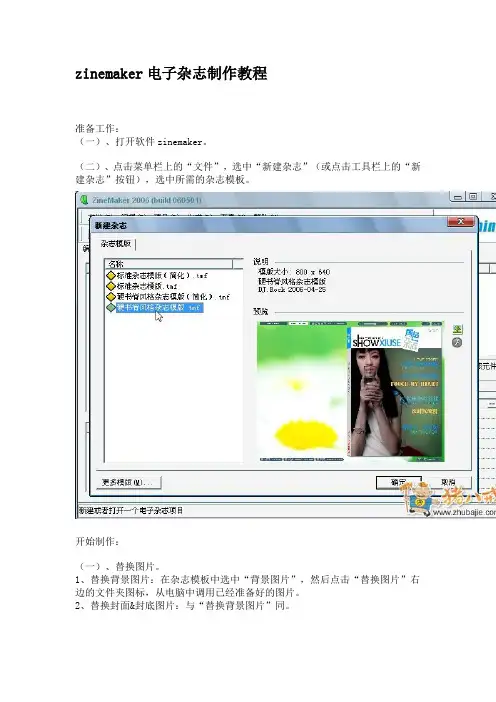
zinemaker电子杂志制作教程准备工作:(一)、打开软件zinemaker。
(二)、点击菜单栏上的“文件”,选中“新建杂志”(或点击工具栏上的“新建杂志”按钮),选中所需的杂志模板。
开始制作:(一)、替换图片。
1、替换背景图片:在杂志模板中选中“背景图片”,然后点击“替换图片”右边的文件夹图标,从电脑中调用已经准备好的图片。
2、替换封面&封底图片:与“替换背景图片”同。
3、注意背景图片的尺寸,建议按照模板尺寸的要求,否则会影响杂志的效果。
(二)、更改变量。
1、更改刊号:选中杂志模板的zine_title变量,在“设置变量”栏中填入所需的刊号。
2、更改日期:选中杂志模板的zine_date变量,在“设置变量”栏中填入所需的日期。
3、更改目录所在页:选中杂志模板的content_page变量,在“设置变量”栏中填入目录实际所在的页数。
默认目录所在页数为2。
4、更改初始音量:选中杂志模板的default_volume变量,在“设置变量”栏中填入所需的初始音量参数。
默认初始音量参数为70。
5、更改链接:选中杂志模板的url变量,在“设置变量”栏中填入所需的连接网址。
6、更改全屏变量:选中杂志模板的fullscreen变量,默认打开杂志需要全屏就在“设置变量”栏中填入“true”;否则填入“false”。
7、更改buttun.swf,email.swf,Backinfo.swf。
1)、安装路径下的designing文件夹里,提供了Backinfo(制作人员信息),buttun(按钮),email(推荐email)的源文件。
2)、三个.swf是通过载入动画加载到杂志中的,通过修改.swf文件的源文件就能制作不同风格的按钮、邮件、和制作信息的电子杂志。
3)、通过Flash 8修改以上文件并导出.swf文件。
4)、分别选中杂志模板的buttun,email,Backinfo变量,在“替换文件”栏里选择所需要的.swf 文件。
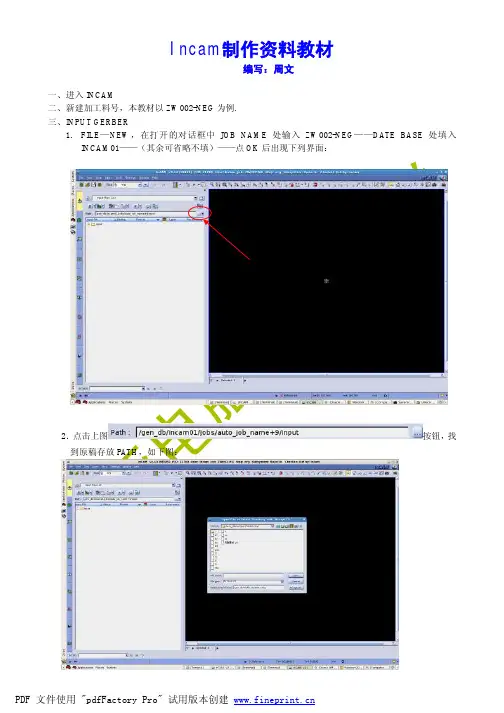
创亚电脑品质超群Incam 制作资料教材编写:周文一、进入INCAM二、新建加工料号,本教材以ZW002-NEG 为例. 三、INPUT GERBER1. FILE —NEW ,在打开的对话框中JOB NAME 处输入ZW002-NEG ——DA TE BASE 处填入INCAM01——(其余可省略不填)——点OK 后出现下列界面:2.点击上图按钮,找到原稿存放PA TH ,如下图:创亚电脑品质超群3. 点选上图中两个按钮(左边代表IDENTIFY ALL FILES ,右边代表TRANSLATE ALLFILES ,如果想单独INPUT 某一层,则只要单击先中某一层——M3——IDENTIFY ——TRANSLATE ),做完这一步骤,GERBER 已INPUT 进INCAM ——点击上图创亚电脑品质超群四、原稿整理1. 层命名。
在上图右上角点按钮进行相应属性设置。
——▲自动方法:对层进行命名后可以直接按上图中的界面下,选中BOARD 层后M3——DUPLICATE 即可。
14. 删板外元系。
EDIT ——CLIP AREA ——设置参数——OK 。
——■■做完上述操作后将YG 复制一为一个STEP 并命名为NTE 或ED ,下面操作将进行编辑阶段。
创亚电脑品质超群五、钻孔编辑。
1. 定义VIA 或NPTH 属性。
选中VIA ——EDIT ——ATTRIBUTES ,打开下图界面,点左上角创亚电脑品质超群2.内层正片优化之删独立PAD 。
ACTION ——DFM ——CLEANUP ——NRF REMOV AL ,参数设置如下图,OK 。
4. 加泪滴。
ACTION ——DFM ——YIELD IMPROVEMENT ——ADV ANCED TEARDROPSCREATION ——设置参数——OK 。
5. 内层正片优化。
ACTION ——DFM ——OPTIMATION ——SIGNAL LAYER OPTIMA TION ——参数设置——OK 。

Texmaker 入门教程下面是教程正文。
(正文最后应大家要求增添了附录)TeX软件的安装和使用方法A(自助):在MikTeX的官网下载免费的MikTeX编译包并安装。
下载WinEdt(收费)或TexMaker(免费)等编辑界面软件并安装。
方法B(打包):在下载ctex套装(含MikT eX及WinEdt)哈哈这一部分当然不包含在标题的30分钟里。
2.第一个文档打开WinEdt,建立一个新文档,将以下内容复制进入文档中,保存,保存类型选择为UTF-8。
\documentclass{article}\begin{document}hello, world\end{document}然后在WinEdt的工具栏中找到编译按钮(在垃圾桶和字母B中间),在下拉菜单中选择XeT eX,并点击编译。
如果顺利的话,我们就可以顺利生成出第一个pdf文件,点击工具栏中的放大镜按钮就可以快速打开生成的pdf文件。
3.标题、作者和注释建立一个新文档,将以下内容复制进入文档中,保存,保存类型选择为UTF-8,编译并观察现象。
\documentclass{article}\author{My Name}\title{The Title}\begin{document}\maketitlehello, world % This is comment\end{document}4.章节和段落建立一个新文档,将以下内容复制进入文档中,保存,保存类型选择为UTF-8,编译并观察现象。
\documentclass{article}\title{Hello World}\begin{document}\maketitle\section{Hello China} China is in East Asia.\subsection{Hello Beijing} Beijing is the capital of China.\subsubsection{Hello Dongcheng District}\paragraph{Tian'anmen Square}is in the center of Beijing\subparagraph{Chairman Mao} is in the center of Tian'anmen Square\subsection{Hello Guangzhou}\paragraph{Sun Yat-sen University} is the best university in Guangzhou.\end{document}退格只是我个人偏好,看起来层次清晰美观。
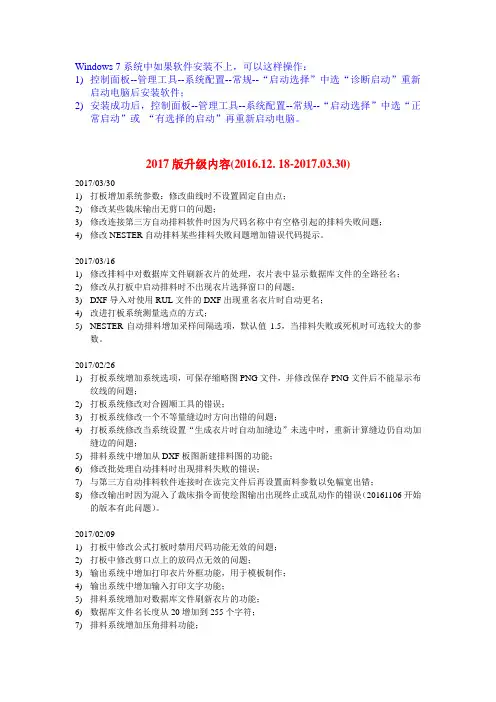
Windows 7系统中如果软件安装不上,可以这样操作:1)控制面板--管理工具--系统配置--常规--“启动选择”中选“诊断启动”重新启动电脑后安装软件;2)安装成功后,控制面板--管理工具--系统配置--常规--“启动选择”中选“正常启动”或“有选择的启动”再重新启动电脑。
2017版升级内容(2016.12. 18-2017.03.30)2017/03/301)打板增加系统参数:修改曲线时不设置固定自由点;2)修改某些裁床输出无剪口的问题;3)修改连接第三方自动排料软件时因为尺码名称中有空格引起的排料失败问题;4)修改NESTER自动排料某些排料失败问题增加错误代码提示。
2017/03/161)修改排料中对数据库文件刷新衣片的处理,衣片表中显示数据库文件的全路径名;2)修改从打板中启动排料时不出现衣片选择窗口的问题;3)DXF导入对使用RUL文件的DXF出现重名衣片时自动更名;4)改进打板系统测量选点的方式;5)NESTER自动排料增加采样间隔选项,默认值1.5,当排料失败或死机时可选较大的参数。
2017/02/261)打板系统增加系统选项,可保存缩略图PNG文件,并修改保存PNG文件后不能显示布纹线的问题;2)打板系统修改对合圆顺工具的错误;3)打板系统修改一个不等量缝边时方向出错的问题;4)打板系统修改当系统设置“生成衣片时自动加缝边”未选中时,重新计算缝边仍自动加缝边的问题;5)排料系统中增加从DXF板图新建排料图的功能;6)修改批处理自动排料时出现排料失败的错误;7)与第三方自动排料软件连接时在读完文件后再设置面料参数以免幅宽出错;8)修改输出时因为混入了裁床指令而使绘图输出出现终止或乱动作的错误(20161106开始的版本有此问题)。
2017/02/091)打板中修改公式打板时禁用尺码功能无效的问题;2)打板中修改剪口点上的放码点无效的问题;3)输出系统中增加打印衣片外框功能,用于模板制作;4)输出系统中增加输入打印文字功能;5)排料系统增加对数据库文件刷新衣片的功能;6)数据库文件名长度从20增加到255个字符;7)排料系统增加压角排料功能;8)排料系统与第三方自动排料软件连接在原手工操作的基础上增加半自动和全自动连接模式(仅对开通了智能排料连接的用户有效);9)智能排料菜单进入当前排料图简易操作窗口,原智能排料窗口从批量智能排料菜单进入(仅对开通了智能排料连接的用户有效);10)上述两个智能排料窗口均同时支持NESTER系统与第三方自动排料软件(仅对开通了智能排料连接的用户有效)。


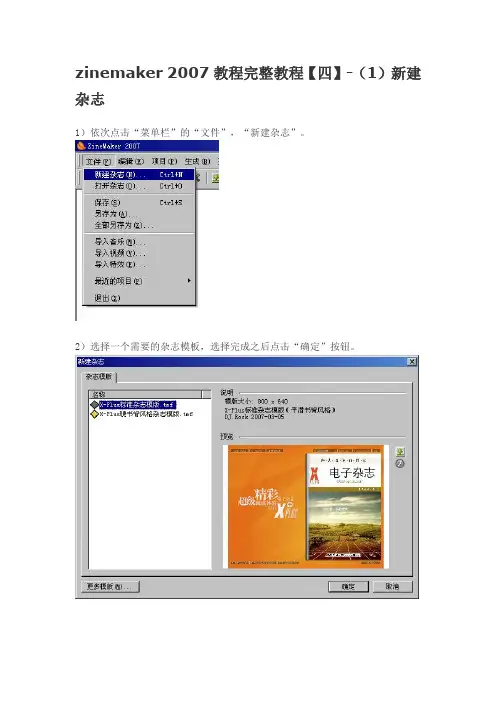
zinemaker 2007教程完整教程【四】-(1)新建杂志1)依次点击“菜单栏”的“文件”,“新建杂志”。
2)选择一个需要的杂志模板,选择完成之后点击“确定”按钮。
zinemaker 2007教程完整教程【四】-(2)替换图片1)选中“项目栏”内的“标准杂志模板”,点击其右边的“ + ”,显示替换组件。
(图 A )·背景音乐:通过点击“背景音乐”栏尾部的下拉箭头来选择添加之前导入的音乐。
(图 B )·导入音乐:将需要添加的音乐导入本软件。
(图 C )·音乐预加再载:勾选音乐预加再载,在启动画面的时候,把音乐读到内存里,播放音乐时候比较快。
(图 D )·附加文件:通过“添加文件”和“删除文件”把需要的“附加文件”添加或是删除。
(图 E,图 F )2)在杂志模板中选择封面图片,然后点击“替换图片”任务栏尾部的文件夹,从电脑中调用已经准备好的图片文件。
·切割图片:将图片裁剪成需要的尺寸大小。
·特效:对图片进行的特殊处理效果。
3)点击“替换图片”任务栏尾部的文件夹,替换图片。
提示图片裁减对话框。
4)裁剪图片。
尽量使“选择框”的大小大于等于“输出大小”。
·如果“选择框”大小小于“输出大小”,点击“确定”后会出现提示对话框。
·翻转图片:可以将图片左右翻转,水平翻转或是垂直翻转。
zinemaker 2007教程完整教程【四】-(3)图片特效1)若是对替换后的图片效果不满意,可以通过点击特效后的“+”对图片进行处理。
2)效果比较:原图亮度/对比度原图柔化原图锐化原图仿古色调原图黑白原图马赛克原图浮雕原图5)完成后图片被替换。
zinemaker 2007教程完整教程【四】-(4)更改变量∙2009-02-19 15:46:36∙作者:电子杂志资源网∙来源:∙浏览次数:877∙网友评论0 条1)magidno变量·自动生成magidno变量,用户不需要改动。
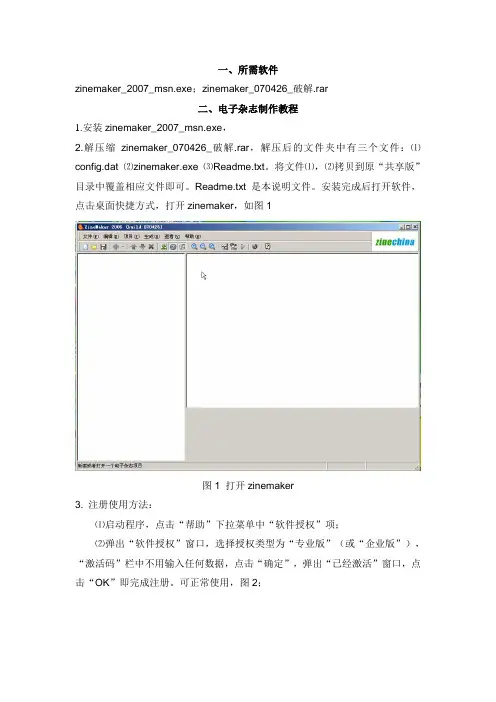
一、所需软件zinemaker_2007_msn.exe;zinemaker_070426_破解.rar二、电子杂志制作教程1.安装zinemaker_2007_msn.exe,2.解压缩zinemaker_070426_破解.rar,解压后的文件夹中有三个文件:⑴config.dat ⑵zinemaker.exe ⑶Readme.txt。
将文件⑴,⑵拷贝到原“共享版”目录中覆盖相应文件即可。
Readme.txt是本说明文件。
安装完成后打开软件,点击桌面快捷方式,打开zinemaker,如图1图1 打开zinemaker3. 注册使用方法:⑴启动程序,点击“帮助”下拉菜单中“软件授权”项;⑵弹出“软件授权”窗口,选择授权类型为“专业版”(或“企业版”),“激活码”栏中不用输入任何数据,点击“确定”,弹出“已经激活”窗口,点击“OK”即完成注册。
可正常使用,图2;图2 软件授权⑶检查是否“完成注册”可点击“帮助”下拉菜单中“软件授权”项,会弹出“专业版”(或“企业版”)“软件授权”窗口,“激活码”栏中会显示一串“*”的符号,表明已经注册,图3。
图3 查看授权切记!以后每次启动程序都要先“注册”,重复“注册使用方法”⑴,⑵项!4.点击帮助—帮助主题--阅读zinemaker2007的使用说明(具体内容略),帮助内容很全,图文并茂,认真阅读的话,很容易就学会了,见图4,图4 软件操作系统帮助三、疑难解答1.模板从哪里下载?答:在百度上搜索zinemaker模板下载,就会找到N多可以下载模板的网站。
下面提供一些06/07版本均适用的模板下载地址:/zinemaker/templates/2006年3月模版.rar /zinemaker/templates/2006年4月模版.rar /zinemaker/templates/2006年5月模版.rar /zinemaker/templates/2006年6月模版.rar /zinemaker/templates/2006年7月模版.rar /zinemaker/templates/2006年8月模版.rar /zinemaker/templates/2006年9月模版.rar /zinemaker/templates/2006年10月模版.rar /zinemaker/templates/2006年11月模版.rar /zinemaker/templates/2006年12月模版.rar/zinemaker/templates/2007年1月模版.rar/zinemaker/templates/2007年2月模版.rar /zinemaker/templates/2007年3月模版.rar /zinemaker/templates/2007年4月模版.rar ** 解压码:** 下载方法:打开—迅雷—点击左侧中上位置的—新建,见图5图5 迅雷界面** 打开新建下载任务对话框,直接复制模板下载地址,黏贴到网址(url)后面,设置存储目录和名称--点击确定—开始下载,见图6图6 建立新的下载任务** 下载完成后解压缩,就可以挑选模板了。
Zinemaker教程1. 简介Zinemaker是一款强大且易于使用的在线杂志制作工具。
它提供了丰富的模板和编辑功能,帮助用户快速创建独特而精美的杂志。
在本教程中,我们将介绍如何使用Zinemaker来创建和编辑杂志。
我们将逐步指导您了解Zinemaker的基本功能和高级特性,并分享一些最佳实践。
2. 注册和登录首先,您需要在Zinemaker的官方网站上注册账号。
在注册过程中,您需要提供一些基本信息,例如用户名和密码。
完成注册后,您可以使用您的账号登录到Zinemaker。
3. 创建新杂志登录后,您将看到Zinemaker的主界面。
在这里,您可以选择创建新杂志或打开现有杂志。
要创建新杂志,点击页面上的“新建杂志”按钮。
您将被引导到杂志编辑器。
在编辑器中,您可以设置杂志的名称、封面图像和其他相关信息。
您还可以选择使用预设模板或自定义布局来设计杂志的页面。
4. 编辑和格式化文章在Zinemaker的编辑器中,您可以添加和编辑文章。
您可以使用编辑器的格式化工具栏来调整文字样式、插入标题、添加链接等。
Zinemaker还提供了丰富的排版选项,如区块引用、有序和无序列表、表格等。
您可以根据需要使用这些功能来美化您的文章。
5. 插入多媒体内容除了文字,Zinemaker还支持插入多媒体内容,例如图片、音频和视频。
您可以使用编辑器的相应工具来上传和插入这些内容。
请注意,在插入多媒体内容之前,请确保您拥有合法和授权的使用权,并遵守相关法律法规。
6. 设计和布局Zinemaker提供了丰富的设计和布局选项,帮助用户创建独特和精美的杂志。
您可以选择不同的杂志模板、调整页面布局和配色方案,甚至自定义字体和背景图像。
这些选项使您能够在设计上充分展示您的创意和风格。
7. 预览和发布杂志一旦您完成了杂志的编辑和设计,您可以使用Zinemaker提供的预览功能来查看最终的效果。
预览功能将展示杂志的真实外观,让您可以对其进行微调和修改。
⾄尊宝纺CAD制版软件,智能⼯具操作⽅法⼀、定长点捕捉 在⼀条线上寻找⾃定尺⼨的点!快捷键F9,配合制图⼯具使⽤。
输⼊尺⼨长度后确定,⿏标靠近起始端出现红点 黄点时左键单击!⼆、⽐率点捕捉 在⼀条线上寻找⼀定⽐列的点!快捷键F10,配合制图⼯具使⽤。
输⼊⽐列尺⼨⽐如这个点占整条线的五分之⼆,即2/5确定,⿏标靠近起始端出现黄点时左键单击!三、相对点捕捉 在⼀个点上寻找⽔平⼀定尺⼨和竖直⼀定尺⼨的点!快捷键F11,配合制图⼯具使⽤。
选择相对的点,输⼊相对后的点的坐标⽐如⽔平5公分竖直8公分即5,8确定即可!输⼊坐标时注意⽔平⽅向在右边为正数,在左边为负数。
竖直在上为正数,在下为负数!或者将⿏标放在你所需要的⽅向就直接正数即可,系统会⾃动识别⽅向四、投影点捕捉 画⼀条⾃定尺⼨的线从⼀个点靠在另⼀条线上!快捷键F12,配合制图⼯具使⽤。
选择起始点输⼊尺⼨⽐如12公分,确定,选择停靠线左键单击即可!五、点 ⽆⼯具状态快捷键D 选择加点位置左建单击即可!可根据需要配合1 2 3⼯具使⽤!六、智尊笔划线 ⽆⼯具状态快捷键F或者⽆⼯具状态对准空⽩处左建双击,连续左建即为弧线,左键起点后左键 右键即为直线!可根据需要配合1 2 3 4⼯具使⽤!左键单击后输⼊尺⼨即为定尺⼨⽔平 竖直直线,或者将⿏标屏幕的45斜线⽅向可以划出8条45度的直线。
输⼊15,6⿏标选择⽅向即为⾃定⽐列⾓度画直线!《15,6可以为任意数字》。
七、圆 快捷键C 选择加圆位置左键单击即可,可根据需要配合1 2 3⼯具使⽤!⼋、矩形 智尊笔状态左键空⽩处双击 选择矩形第⼀点,再选择第⼆点。
或者输⼊尺⼨⼤⼩20,50即为宽20长50的矩形!九、平⾏ 智尊笔选中⼀条线 再放在选中的线上,左键单击即为平⾏线,可左键单击随意选择平⼼点或者输⼊⾃定平⾏距离尺⼨确认。
可根据需要配合1 2 3⼯具使⽤!⼗、垂直 智尊笔选中⼀条线 再放在选中的线上,右键单击即为垂直线,可左键单击随意选择垂直点或者输⼊⾃定垂直长度尺⼨确认。
zinemaker 2007 主副刊标准模版下载与使用教程:第一步:将“主副刊标准模版.tmf”解压到zinemaker 2007版安装文安夹路径的template文件夹中。
第二步:请确定你是否需要合主刊或副刊。
如果你的杂志需要合成副刊,那么先制作副刊,得到副刊的在线文件。
(设置主模版中“main_magazine“变量,默认值为true表示合成的为主刊;如设置成false,则表示右成的为副刊。
)第三步:对副刊在线文件进行重命名,重命名规则又可以分为以下三个小步骤:A:副刊的主场景文件不能为index.swf,需要重新命名,这里为举例说明,将副刊主场景文件重命名为index2.swf,那么与之对应的副刊pages.xml必需改为pages2.xml;如果你有二本以上的副刊,那么可以继续重命名其它副刊主场景文件名与与之对应的pages.xml文件名,比如index3.swf,pages3.xml;如果再有一本副刊,那么为index4.swf,pages4.xml……以此类推。
注意pages.xml重命名后需要与index.swf的重命名为对应。
如果你将副刊的index.swf重命名为aaaa.swf,那么同样pages.xml需要重命名为aaaa.xml。
B:其它外部连接的文件名可以自定义前缀名称+原有文件名。
如:f_page_02.swf,f_page_04.swf,fafda_page_06.swf等等。
重命名的方式有很多种,推荐使用批量的文件名修改工具。
(为了免去你修改pages2.xml、pages3.xml等文件保存时UTF-8编码的问题,推荐你前缀全部使用英文;如果前缀使用了中文那么pages2.xml、pages3.xml等需要另存为UTF-8编码才可以)C:修改与副刊对应的pages2.xml、pages3.xml 等文件中的外部连接文件名,如外部文件page_02.swf 被重命名为f_page_02.swf 后,那么在与之对应的pages2.xml文件中也需要将File="page_02.swf" 改为File="f_page_02.swf" ,如果外部文件被修改为fafda_page_06.swf ,那么与之对应的pages2.xml 文件中也需要将File="page_06.swf" 改为File="fafda_page_06.swf" 。
珍妮极简版第二代DIY装机教程/zhcn JennyPrinter_DIY发布状态: working简介珍妮极简版3D打印机,简约而不简单.版权CC-BY-SA作者warrior珍妮科技大风车 (design),参与名单基于UM2类别ultimaker2CAD模型GitHub主页珍妮科技目录[隐藏]∙1装配前的准备工作o 1.1工具准备o 1.2清单对照∙2一、XY轴装配o 2.1准备材料o 2.2安装步骤▪ 2.2.11.1 滚珠轴承装配▪ 2.2.21.2 上外壳装配▪ 2.2.31.3 XY轴限位开关装配▪ 2.2.41.4 安装XY轴光轴▪ 2.2.4.11.4-1安装左侧光轴▪ 2.2.4.21.4-2安装右侧光轴▪ 2.2.4.31.4-3 安装上光轴▪ 2.2.4.41.4-4 安装下光轴▪ 2.2.51.5 X/Y轴校准∙3二、外壳装配o 3.12.2 底壳装配o 3.22.3 Z轴限位开关安装o 3.32.4 角铝安装o 3.42.5 顶部拼接o 3.52.6 XY轴步进电机安装o 3.62.7.0 挤出电机安装o 3.72.7 喷头安装∙4三、Z平台装配∙5四、电路安装o 5.14.1 电源接口及开关安装o 5.24.2 电路板安装▪ 5.2.1珍妮科技3D打印机主板接线标准V1版▪ 5.2.2输出信号接线▪ 5.2.3输入信号接线▪ 5.2.4屏幕控制模块安装▪ 5.2.5电机线的连接▪ 5.2.6安装电路保护盖∙6五、上电安全确认o 6.15.1 检查电源正负极是否接对o 6.25.2 输出信号极性检查o 6.35.3 电机驱动模块(8825)有没有安装反o 6.45.4 有没有短路碰线的地方,有无裸露在外的电线接头∙7六、固件更新o7.1固件及升级工具下载o7.2固件升级方法▪7.2.1USB连机,安装驱动程序▪7.2.2主板进入升级模式▪7.2.3使用升级工具▪7.2.4升级说明▪7.2.5升级生效,保存设置∙8七、功能检查o8.17.1 开机正常o8.27.2 调试界面检查▪8.2.1功能一、温度实时控制▪8.2.2功能二、限位停止及XYZ轴调试▪8.2.3功能三、冷却系统检查▪8.2.4功能四、读取存储文件∙9八、平台调平∙10八、首次打印o10.1基础常识∙11十、其他o11.1堵头处理方法o11.2总结装配前的准备工作[编辑]工具准备[编辑]清单对照[编辑]一、XY轴装配[编辑]准备材料[编辑]安装步骤[编辑]用木料垫着木板轻敲,切勿使用铁锤直接敲。
【Zinemaker2007 主模板制作全攻略】进阶篇:第一节[修改主模板尺寸][第一步:修改基本参数]启动Flash,打开准备好的index.fla,选中代码层的第一帧(如图)。
搜索:1.main_width = 750;2.main_height = 550;这两行代码分别表示杂志页面的宽度和高度,默认是宽750,高550。
把它改成你希望的尺寸,例如950x650,那就将上面的代码改为如下:1.main_width = 950;2.main_height = 650;[第二步:修改场景大小]执行菜单栏“修改”-“文档”(或者按Ctrl+J),打开“文档属性”对话框。
修改“尺寸”一项的大小,宽为内页目标宽度+50像素,高为内页目标高度+90像素。
例如新的尺寸是950x650,那么新的场景大小就是宽1000,高740。
[第三步:图片元素的更换]简单来说就是更新index库中的9幅图片,因为模板尺寸的变更,为了尽可能的保持更好的效果,所以建议重新到photoshop中制作。
实在太懒,怎么办?——那就强制性的拉伸图片到目标大小呗,效果肯定不完美了,不过由于都是细节元素,差距也不是很明显,适合于那些爱“将就”的人。
⊙﹏⊙●封面与封底(2张)封面封底的高度就是内页的高度,但是Zinemaker默认的封面与封底是包括书页侧边的,所以宽度并不是内页宽度的一半,需要再增加13像素。
例如950x650,封面封底大小就是475+13=488像素,这个13像素并不固定,是根据你实际修改的程度来调整的。
当然,也可以将书侧边去掉(就像多数无书脊样式设计类杂志那样),这样封面的宽度就等于内页宽度的一半了。
●封面与封底的投影(2张)这两张图就是封面封底大小一致的白色区域,外面加上一层投影效果,被封面和封底的图片覆盖在下方,只露出投影部分,作用是给杂志添加一些立体感。
●背景图(1张)相对来说背景图的更换就要简单一些,默认的1280x1024的背景图在大分辨率显示器上效果不佳,会裸露出难看的底色,替换新的背景图只需要在库中替换相应的图片文件即可,不用考虑会不会对齐的问题,因为index会自动将背景图对齐到杂志中心。
音画制作方法与步骤发表日期:2010-4-5 8:22:00出处:网络作者:春水编辑发布人:春水蒙蒙已被访问4153 次音画分为以下几种类型:第一种:框图音画。
主要通过html语句实现多层图框,在图片上附加透明flash 美化,配音乐。
第二种:特效音画。
主要通过一些特效代码,实现图片动态效果,近似动画场景,配音乐。
第三种:大图音画。
通过photoshop制成大图,将其进一步制成网页,再附加透明flash美化,配音乐。
第四种:电子杂志。
使用制作杂志的软件,将图片编辑成册,透明flash以及音乐,用软件可导入自动生成。
第五种:单幅音画。
一般高度低于3000的大图音画,可视为单幅音画。
从音画的发展来看,由于前两种具有以下特点,对制作者来说,既不易于掌握,又比较费心劳神,所以现在已很少有人使用。
1、框图音画对代码要求非常严,构建层层框架的代码,常因错一个字符就会乱码,无法正常显示。
2、特效音画对代码要求更严格,代码的编排以及相应处图片的更换,都需要细心和耐心,若有字符错误,也是无法正常显示。
现在网络流行的音画作品,后三种居多,因它们具有易操作,易掌握的特点,没有繁琐的代码编排,只需熟练使用软件便可,但也有相应的难点。
1、必须会使用photoshop,因为制作图片和实现网页都要借助于它。
2、photoshop功能较强大,要完全掌握并非易事,不过循序渐进,图片制作水平提高了,制作出的网页也会更美观。
第一步用photoshop软件制作大图1、首先打开photoshop,选择“文件”下拉菜单中的“新建”。
2、在“新建”对话框中,设置宽度(自定尺寸),高度(自定尺寸),分辨率(72),颜色模式(RGB),背景内容(透明色)。
注:宽度和高度,一般用像素作单位。
括弧内的参数,是我使用的设置。
分辨率单位为像素/英寸,颜色模式选择8位就可以。
在此对话框的“高级”里,我们还可以设置“颜色配置文件”和像素长宽比,我的设置分别是prophoto RGB 和方形。
zinemaker 2007教程完整教程【四】-(1)新建杂志1)依次点击“菜单栏”的“文件”,“新建杂志”。
2)选择一个需要的杂志模板,选择完成之后点击“确定”按钮。
zinemaker 2007教程完整教程【四】-(2)替换图片1)选中“项目栏”内的“标准杂志模板”,点击其右边的“ + ”,显示替换组件。
(图 A )·背景音乐:通过点击“背景音乐”栏尾部的下拉箭头来选择添加之前导入的音乐。
(图 B )·导入音乐:将需要添加的音乐导入本软件。
(图 C )·音乐预加再载:勾选音乐预加再载,在启动画面的时候,把音乐读到内存里,播放音乐时候比较快。
(图 D )·附加文件:通过“添加文件”和“删除文件”把需要的“附加文件”添加或是删除。
(图 E,图 F )2)在杂志模板中选择封面图片,然后点击“替换图片”任务栏尾部的文件夹,从电脑中调用已经准备好的图片文件。
·切割图片:将图片裁剪成需要的尺寸大小。
·特效:对图片进行的特殊处理效果。
3)点击“替换图片”任务栏尾部的文件夹,替换图片。
提示图片裁减对话框。
4)裁剪图片。
尽量使“选择框”的大小大于等于“输出大小”。
·如果“选择框”大小小于“输出大小”,点击“确定”后会出现提示对话框。
·翻转图片:可以将图片左右翻转,水平翻转或是垂直翻转。
zinemaker 2007教程完整教程【四】-(3)图片特效1)若是对替换后的图片效果不满意,可以通过点击特效后的“+”对图片进行处理。
2)效果比较:原图亮度/对比度原图柔化原图锐化原图仿古色调原图黑白原图马赛克原图浮雕原图5)完成后图片被替换。
zinemaker 2007教程完整教程【四】-(4)更改变量•2009-02-19 15:46:36•作者:电子杂志资源网•来源:•浏览次数:877•网友评论0 条1)magidno变量·自动生成magidno变量,用户不需要改动。
2)显示方式·选中杂志模板的btn_style 变量,在“设置变量”栏中填入1或2选择杂志生成后的显示方式。
3)修改刊号·选中杂志模板的zine_title 变量,在“设置变量”栏中填入所需的刊号。
4)修改日期·选中杂志模板的zine_date 变量,在“设置变量”栏中填入所需的日期。
5)修改目录所在页·选中杂志模板的content_page 变量,在“设置变量”栏中填入目录实际所在的页数。
图中所示目录是在第二页。
6)修改初始音量·选中杂志模板的default_volume 变量,在“设置变量”栏中填入所需的初始音量参数。
7)修改连接·选中杂志模板的url 变量,在“设置变量”栏中填入所需的连接址。
8)修改任务栏标题·选中杂志模板的form_title 变量,在“设置变量”栏中填入所需的标题信息。
9)修改全屏变量·选中杂志模板的fullscreen 变量,默认打开杂志为全屏就在“设置变量”栏中填入“ true ”;否则填入“ false ”。
zinemaker 2007教程完整教程【四】-(5)替换附件文件5.替换附件文件1)Email:选中需要替换的 SWF 文件,然后点击“替换图片”任务栏尾部的文件夹,从电脑中调用已修改的 SWF 文件。
·安装路径下的 designing 文件夹里,提供了推荐 Email 的源文件。
·通过修改 SWF 文件的源文件就能制作不同样式的邮件信息。
2)Buttons:选中需要替换的 SWF 文件,然后点击“替换图片”任务栏尾部的文件夹,从电脑中调用已修改的 SWF 文件。
·安装路径下的 designing 文件夹里,提供了 buttons (按钮)的源文件。
·通过修改 SWF 文件的源文件就能制作出有不同样式按钮的电子杂志。
3)Buttons _2:选中需要替换的 SWF 文件,然后点击“替换图片”任务栏尾部的文件夹,从电脑中调用已修改的 SWF 文件。
·安装路径下的 designing 文件夹里,提供了 buttons (按钮)的源文件。
·通过修改 SWF 文件的源文件就能制作出有不同样式按钮的电子杂志。
4)Frontinfo:封面特效。
选中模板元件处的“ frontinfo.swf ”,从“替换文件”后面的文件夹中调出需要的 SWF 文件。
zinemaker 2007教程完整教程【五】-替换视频模板2.替换视频模板1)新建一本杂志后添加一个“视频模板”。
2)顺次点击“菜单栏”的“文件”,“导入视频”。
3)选择要添加的视频文件,点击打开。
4)跳出“导入视频”选框,修改“导入设置”,如果需要视频文件为原始大小点击“默认值”。
完成后点击“导入”。
5)回到 ZineMaker 2007 。
在杂志模板中选择“video.flv”。
点击“替换文件”任务栏尾部的文件夹。
6)在安装目录栏下的‘Video’文件夹里选择之前导入的视频文件并打开。
7)点击“视频中心.tpf” 文件,对新导入的视频进行查看。
·(注意:如果想查看导入的视频 flv 文件,到安装目录下的 video 文件夹里,选中该文件,点击鼠标右键选择“打开方式”,“ flvplayer ”)zinemaker 2007教程完整教程【五】-使用页面模板(上)使用页面模板替换图文模板1)依次点击“菜单栏”的“项目”,“添加模板页面”。
2)选择模板页面,可通过预览图右边的按键选择“图片查看方式”或“动画查看方式”,对动画效果进行查看。
选择完成之后点击“确定”。
3)选中“项目栏”内的“页面模板”,点击其右边的“+”,显示替换组件。
(图A )·背景音乐:默认为“同杂志模板”。
点击栏尾部的下拉箭头可选择添加其它音乐。
(图 B )·导入音乐:将需要添加的音乐导入软件。
(图 C )·音乐预加再载:勾选音乐预加再载,在启动时,把音乐读到内存里,播放时比流畅。
(图 D )·页面特效:通过点击“页面特效”栏尾部的下拉箭头来选择添加需要的页面特效。
(图 E )·导入特效:可将自制的 swf 文件导入软件。
(图 F )·背景颜色:有些模板是以纯色为背景色,可以在这选择理想的背景色。
(图 G )·页面预加再载:勾选页面预加再载,在启动时,把音乐读到内存里,播放时比流畅。
(图 H )·页面遮照:勾选页面遮照把750×550 pixels 以外的多余部分遮住。
(图H )·显示进度条:勾选显示进度条在杂志播放时,显示每个页面动画的进度。
(图H )·显示页码:勾选显示页码,在翻页时显示每页的页码。
(图 H )·锁定底层:勾选锁定底层,将底层_rootlock.代码锁定,使页面模板不影响杂志底层。
(图 H )4)替换图片。
·选中“项目栏”内需要替换的图片,然后点击“替换图片”任务栏尾部的文件夹,从电脑中调用已经准备好的图片文件。
·可将图片裁剪成需要的尺寸大小,还可以对图片进行特效处理。
5)替换文字。
·选中“项目栏”内需要替换的文字,然后在“更新文字”任务栏里输入需要的文字内容。
·文字:在“文字”处可以对改段文字的颜色、字体大小以及字体对齐方式进行更改。
6)代码变量。
·有些变量是可以修改的,选中该项,在“设置变量”后的任务栏里输入需要的数值。
·(注意:如果不需要以上“图片”或是“文字”可去掉勾选)zinemaker 2007教程完整教程【六】-添加Flash 页面,添加图片页面添加Flash 页面1)依次点击“菜单栏”的“项目”,“添加 Flash 页面”。
2)在路径下选择并打开自己制成杂志页面的 Flash 文件。
2,,添加图片页面1)依次点击“菜单栏”的“项目”,“添加图片页面”。
2)在路径下选择并打开作为杂志页面的图片文件。
zinemaker 2007教程完整教程【七】-添加音乐添加音乐1)依次点击“菜单栏”的“文件”,“导入音乐”。
2)跳出打开对话框,选择需要导入的音乐。
3)跳出“导入音乐”对话框。
建议点击使用默认值。
选择勾选“立体声”。
确定后点击“导入”。
·比特率:比特率越高音质就越好,但编码后的文件就偏大。
·压缩速度:从左到右是由快到慢,对音质没有影响。
4)点击编辑栏的“背景音乐”后的下拉箭头,选择之前导入的音乐文件。
·(注意:如果每个页面需要播放不同的背景音乐,请重复以上步骤。
)zinemaker 2007教程完整教程【八】-添加特效添加特效1)依次点击“菜单栏”的“文件”,“导入特效”。
2)选中要添加的 SWF 格式文件或是 EFC 格式文件。
3)点击编辑栏“页面特效”后的下拉箭头,选择之前导入的特效。
zinemaker 2007教程完整教程【九】-其他简单功能详解1。
查看方式1)依次点击“菜单栏”的“查看”,选择勾选择“工具栏”。
2)依次点击“菜单栏”的“查看”,选择勾选择“状态栏”。
3)依次点击“菜单栏”的“查看”,选择需要的查看方式。
·Flash 方式查看:可以即时看到经过修改的电子杂志的动画效果。
会比较占用系统资源。
·图片方式查看:只能看到预览图片。
如果插入的是 Flash 页面,则还是以Flash 形式表现。
4)依次点击“菜单栏”的“查看”,选择勾选择“播放背景音乐”。
选中该项,则可以即时听到选中页面的背景音乐。
5)依次点击“菜单栏”的“查看”,选择勾选择“选择框”。
2。
编辑页面1)依次点击“菜单栏”的“编辑”,“页面上移”。
该页面模板向上一页。
2)依次点击“菜单栏”的“编辑”,“页面下移”。
该页面模板向下一页。
3)依次点击“菜单栏”的“编辑”,“删除”。
该页面模板被删除。
4)依次点击“菜单栏”的“编辑”,“页面重命名”。
可为该页面重命名。
3。
全部另存为1)依次点击“菜单栏”的“文件”,“全部另存为”。
2)显示“全部另存为”界面,可以将当前所有项目全部放到同一个文件夹内。
自定义名称和保存位置,完成后“确定”。
·(注意:一般的“保存”项目文件只能在本机打开、修改、生成。
使用“全部另存为”后,无论在哪台装有 zineMaker 2007 的电脑上都能打开该项目。
对其进行修改zinemaker 2007教程完整教程【十一】-常见问题大集合•2009-02-19 14:52:05•作者:电子杂志资源网•来源:•浏览次数:341•网友评论0 条·关于在制作杂志时遇到的问题:问:插入自制 Flash 的尺寸和速度各是多少?自制 Flash 插入杂志后,播放的速度比单独播放时快,怎样解决啊?答:杂志尺寸为750×550 pixels ,帧速度是 30帧/秒。